Простые шаги для удаления расширений Яндекс в Chrome
Узнайте, как легко и быстро удалить нежелательные расширения Яндекс из браузера Google Chrome. Следуйте нашим советам, чтобы очистить свой браузер и улучшить его работу.
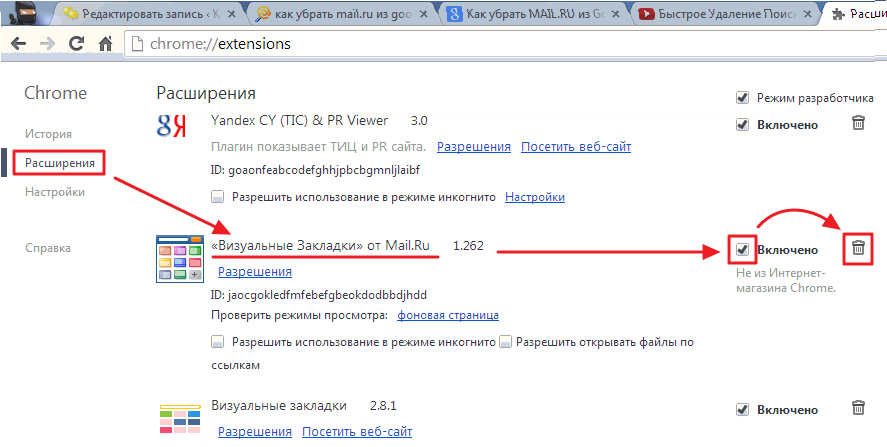
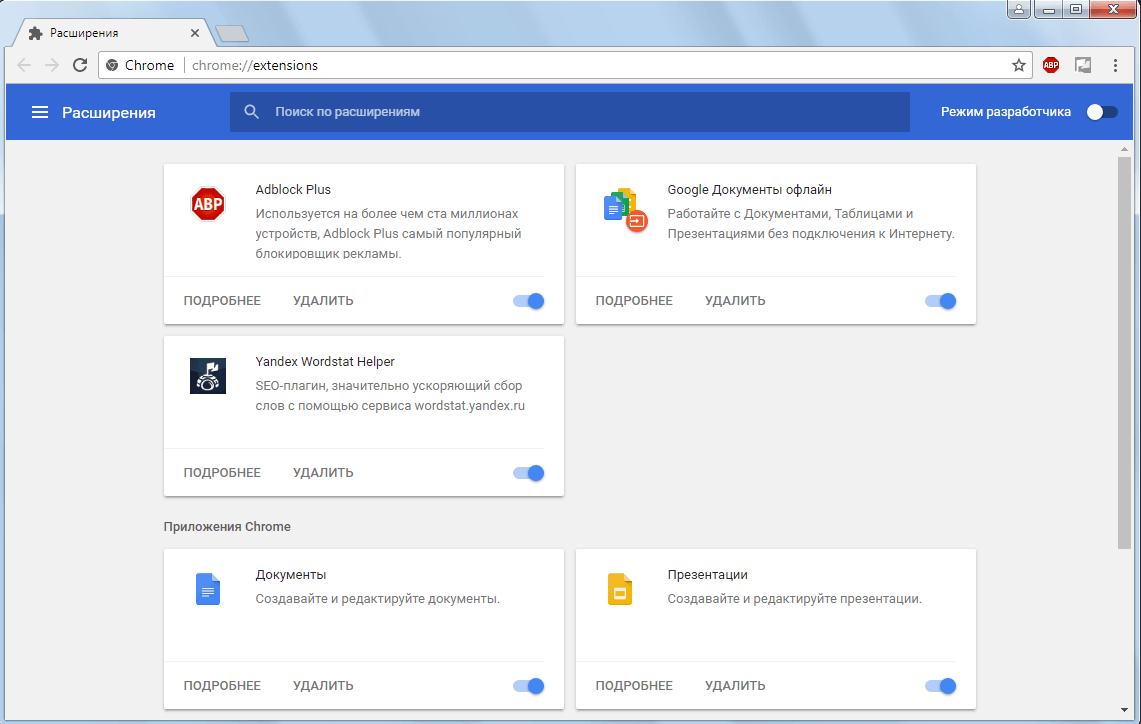
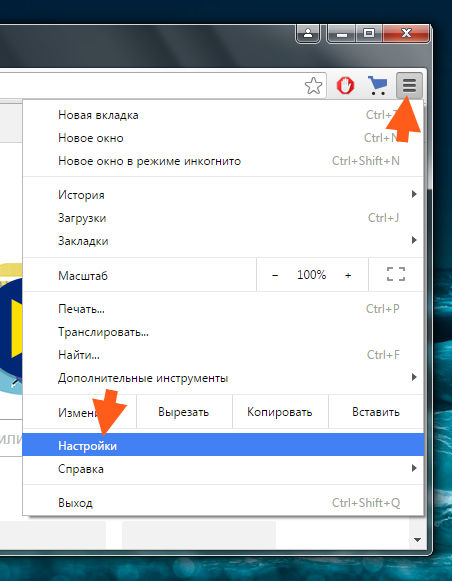
Откройте браузер Chrome и нажмите на иконку с тремя точками в правом верхнем углу.

Как отключить и убрать рекламу в браузере гугл хром
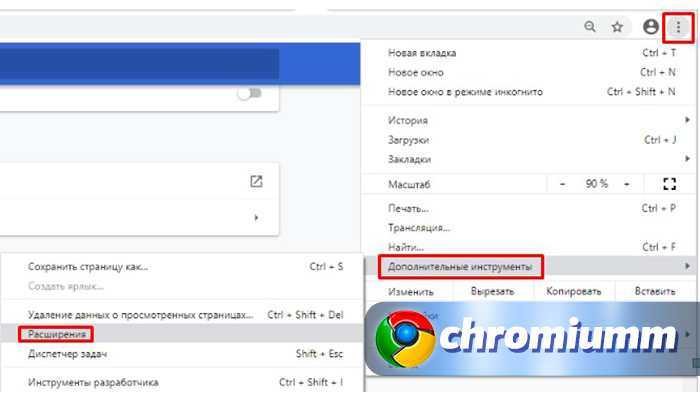

В появившемся меню выберите Дополнительные инструменты и затем Расширения.

Как Удалить Расширения в Браузере Гугл Хром в 2018
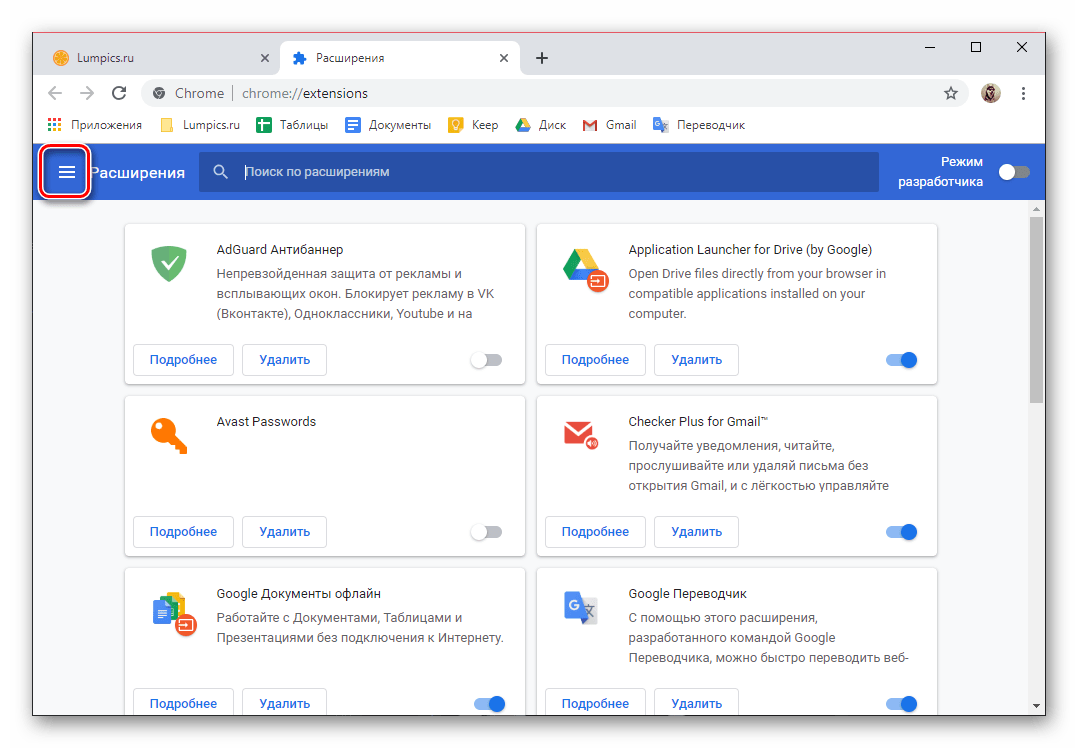
Найдите среди списка расширений те, которые связаны с Яндекс.

Как Удалить Расширения в Браузере Google Chrome
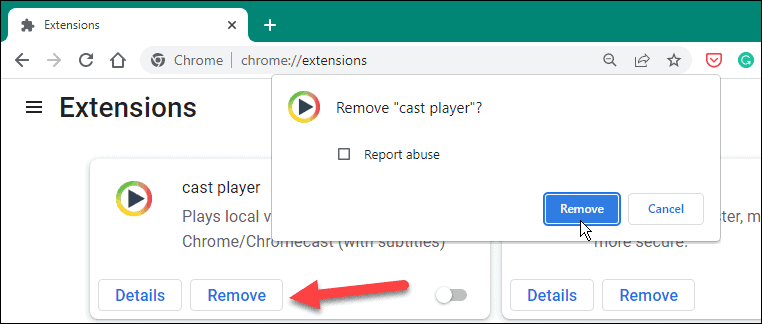
Нажмите на кнопку Удалить рядом с соответствующим расширением.

Как удалить Яндекс Браузер с компьютера полностью

Подтвердите удаление, нажав Удалить в появившемся окне.

Как очистить кэш и куки Google Chrome
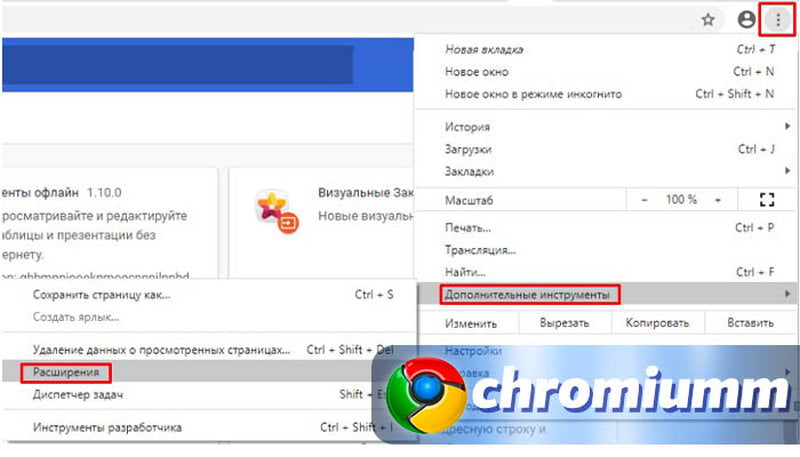
Перезапустите браузер, чтобы изменения вступили в силу.

Как удалить расширение в яндекс браузере
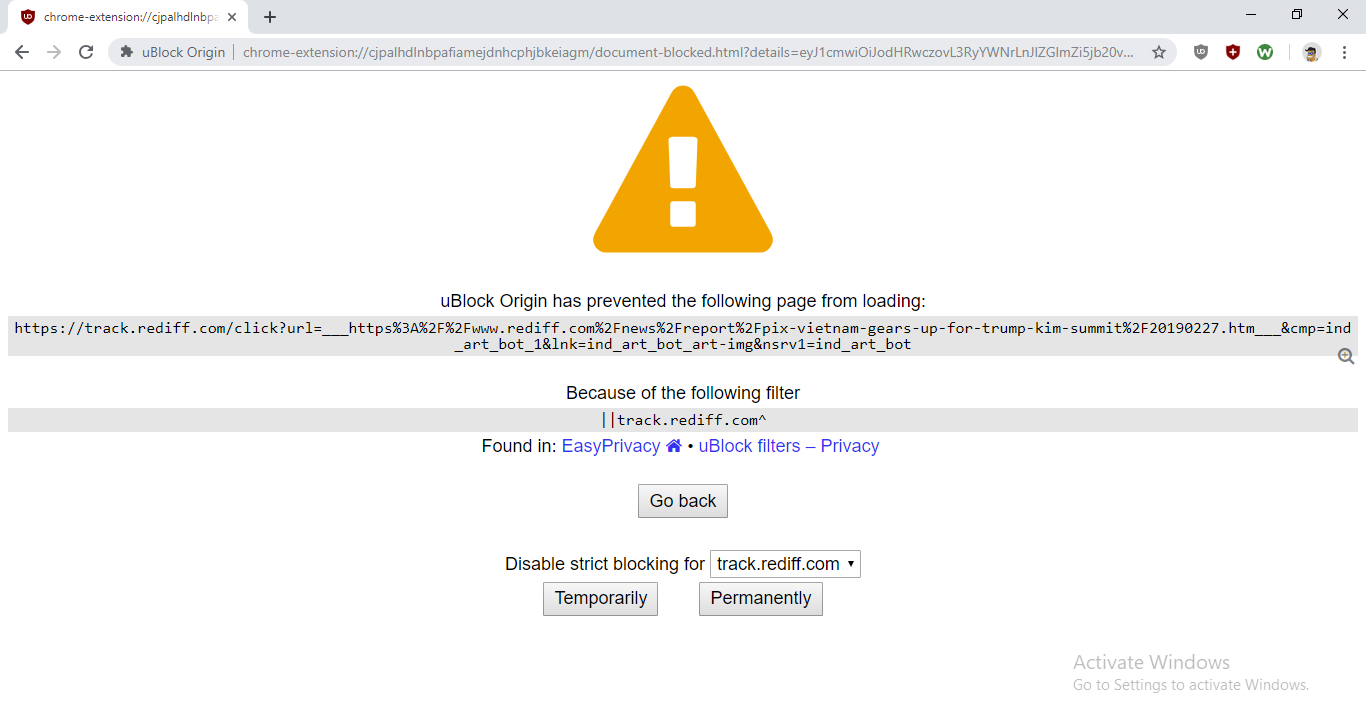

Проверьте наличие других нежелательных расширений и удалите их аналогичным образом.

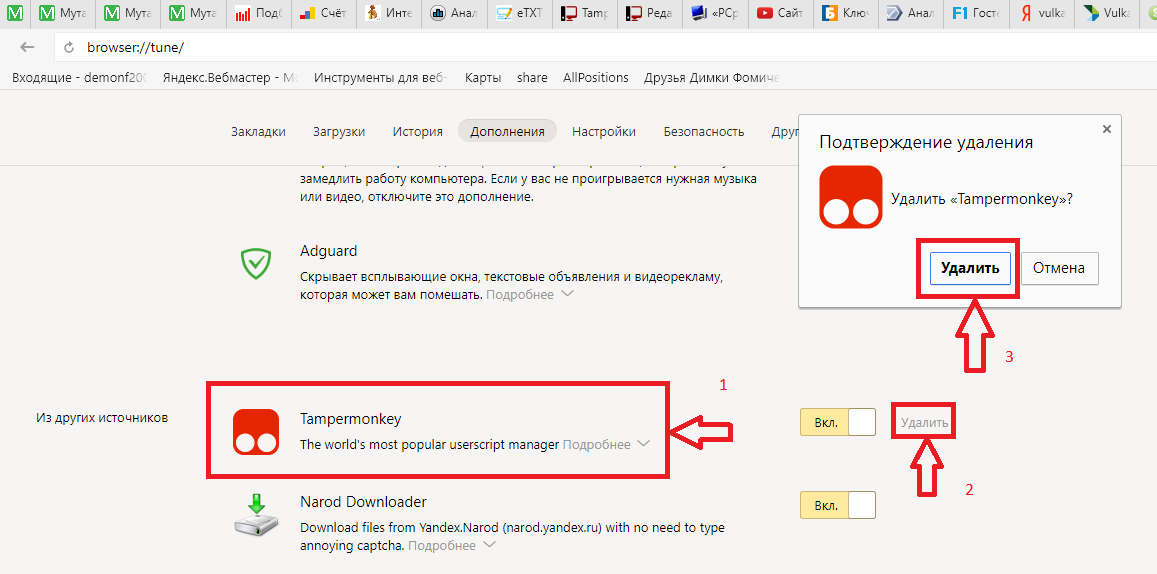
Регулярно проверяйте список установленных расширений и удаляйте ненужные.
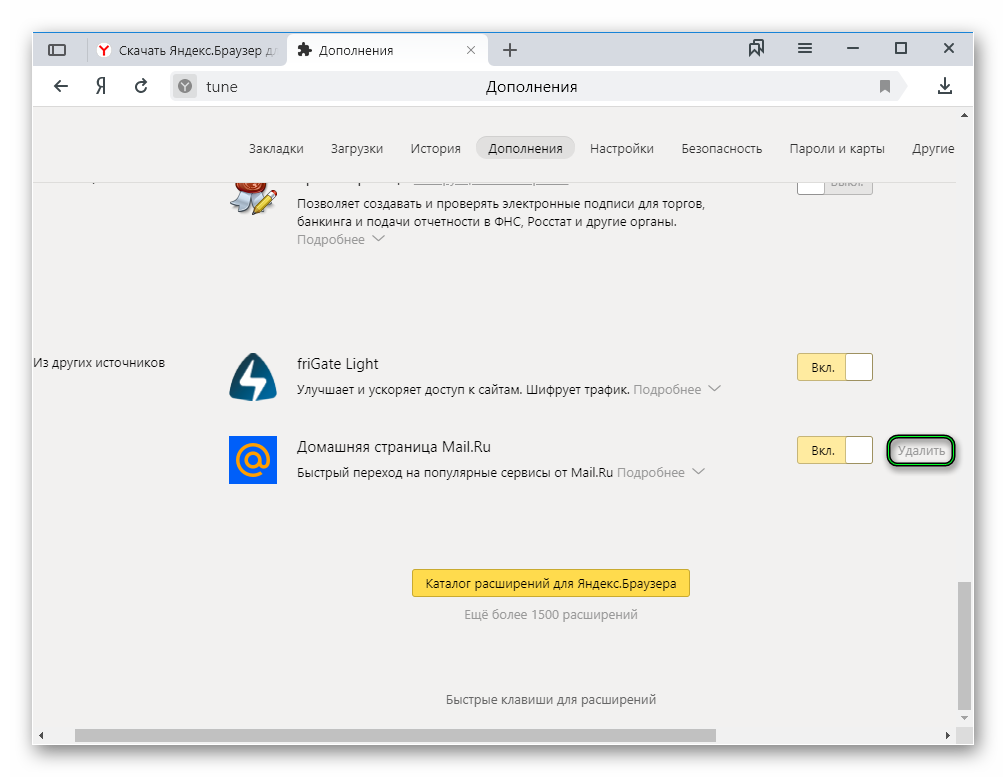
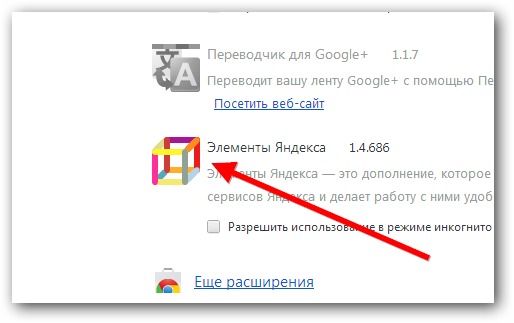
Для предотвращения установки нежелательных расширений используйте антивирусное ПО и инструменты безопасности.
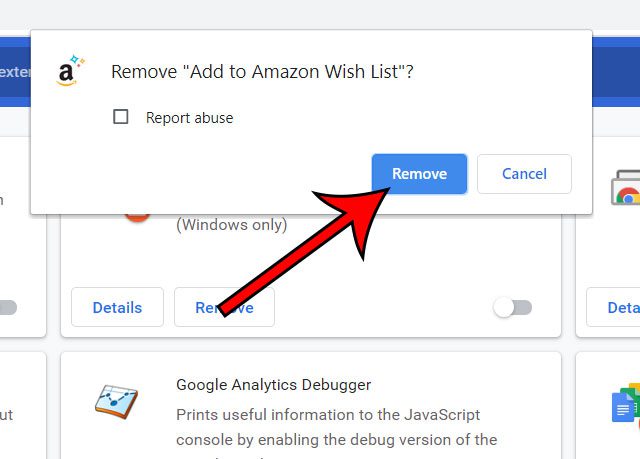
Если расширение не удаляется обычным способом, попробуйте сбросить настройки браузера Chrome.
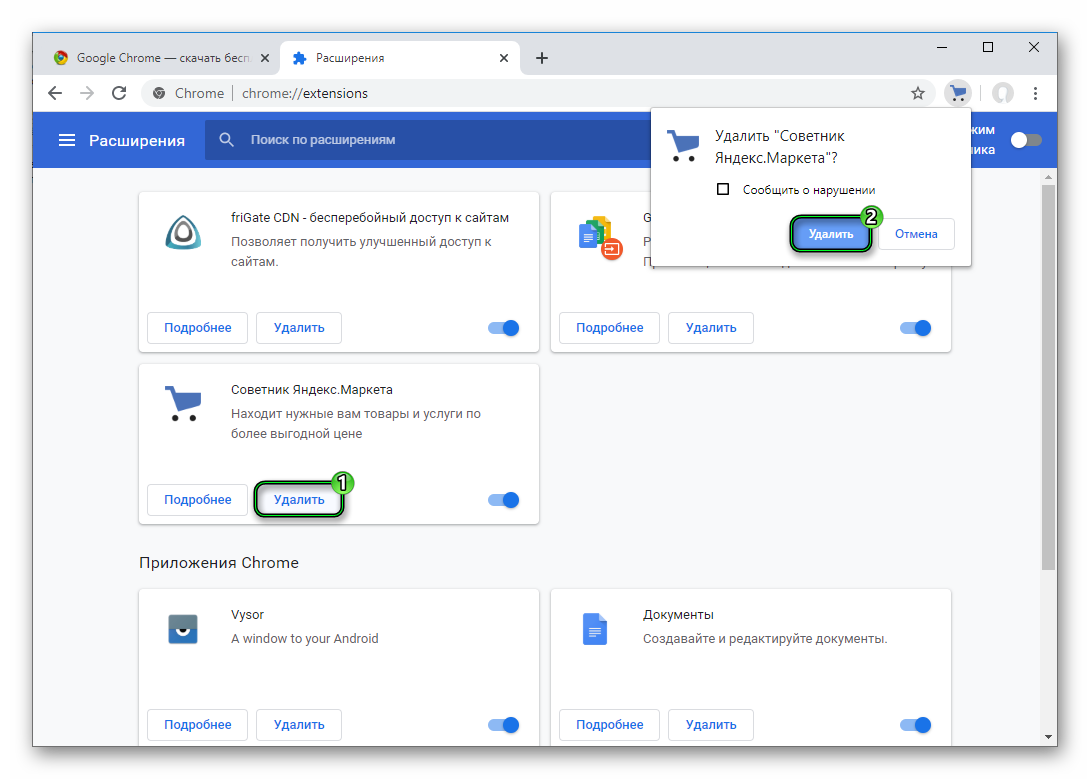
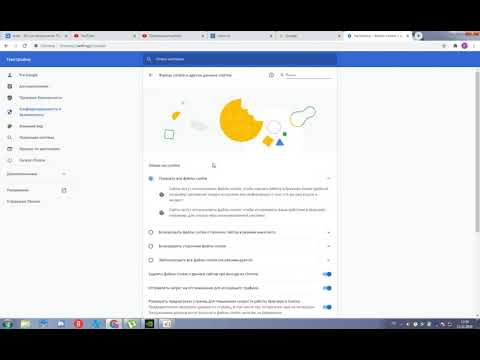
Как убрать Яндекс с гугла легко!